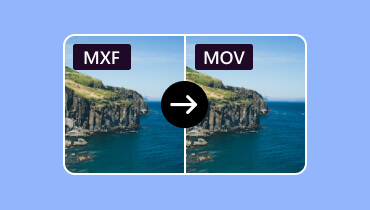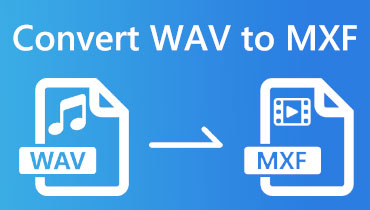Kuinka toistaa MXF-tiedostoja ilman virheitä Windowsissa ja Macissa
Jos tämä on ensimmäinen kerta, kun käsittelet MXF-tiedostoja, saatat kysyä, mikä tämä tiedostomuoto tarkalleen on. MXF tai Material Exchange Format on tiedostosäilö, jota videokamerat käyttävät kaapattujen digitaalisten videoiden tallentamiseen. Se ei ole yhtä suosittu kuin muut videomuodot, joita useat mediasoittimet tukevat. Itse asiassa vain harvat laitteet voivat toistaa MXF-tiedostoja niiden pakkauksenhallinnan vuoksi. Tästä syystä MXF-tiedostojen avaaminen tai toistaminen voi olla pieni haaste niille, jotka ovat tottuneet toistamaan tyypillisiä mediamuotoja. Onneksi tämä viesti opastaa sinua eteenpäin kuinka toistaa MXF-tiedostoja kaikkien aikojen parhaiden mediasoittimien kanssa, jotka näyttävät sinulle tiensä ja ominaisuudet erinomaisen toistokokemuksen saavuttamiseksi.
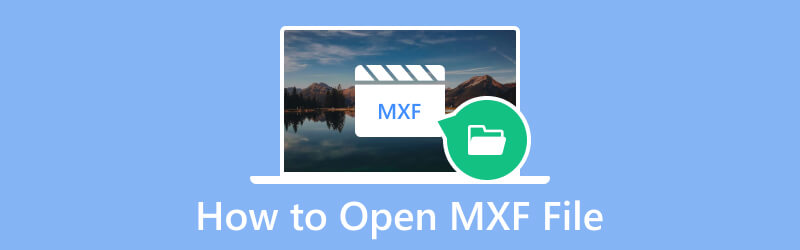
SIVUN SISÄLTÖ
Osa 1. MXF-tiedostojen avaaminen Windowsissa ja Macissa
Kuten tämä osio ehdottaa, tässä ovat usean alustan mediasoittimet, jotka voivat ammattimaisesti auttaa sinua toistamaan MXF-videoita.
Vidmore Player
Vidmore Player on yksi parhaista mediasoittimista, joka tukee digitaalisten videoiden lisäksi myös 4K-, Blu-ray- ja DVD-levyjä. Lisäksi tämän yleisen soitinohjelmiston avulla voit toistaa häviöttömästi kaikkia laitteillasi olevia videoita, kuten MKV, MP4, WMV, AVI, MPEG ja 200 muuta MXF-videoiden lisäksi. Se erottaa sen muista mediasoittimista sen kyky säätää videotehosteita lukuisilla parametreilla, kuten kylläisyys, gamma, kontrasti, kirkkaus ja sävy. Lisäksi siinä on tilannekuvatyökalu, jonka avulla voit ottaa kuvakaappauksen toistossa olevasta videosta. Lisäksi työkalu tarjoaa lisäominaisuuksia, kuten soittolistojen luomisen ja monipuoliset toistovaihtoehdot, joilla voit helposti säätää videon nopeuden äänenvoimakkuutta, siirtyä koko näytölle, lisätä tekstityksiä ja paljon muuta. Siksi, jos haluat tietää, kuinka Vidmore Playeria käytetään sekä työpöydälläsi että Macillasi, katso alla olevat vaiheet.
Kuinka avata MXF-tiedosto Windowsissa ja Macissa
Vaihe 1. Lataa ensin soitin tietokoneellesi ja alusta asennus.
Vaihe 2. Napsauta sen jälkeen Avaa tiedosto -painiketta käyttöliittymän keskellä tuodaksesi MXF-tiedoston, jonka haluat toistaa.
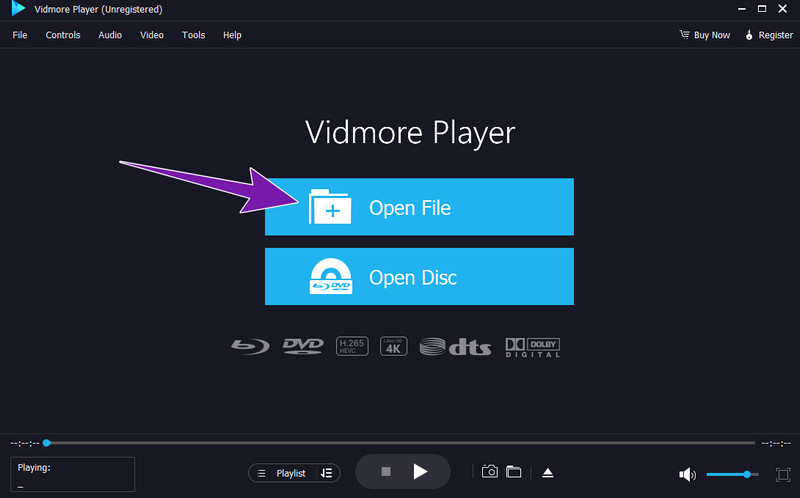
Vaihe 3. Kun tiedosto on valittu, Vidmore toistaa sen automaattisesti. Näet myös käyttöliittymän alareunassa toistosäätimen, jonka voit optimoida pelatessasi MXF:ää.
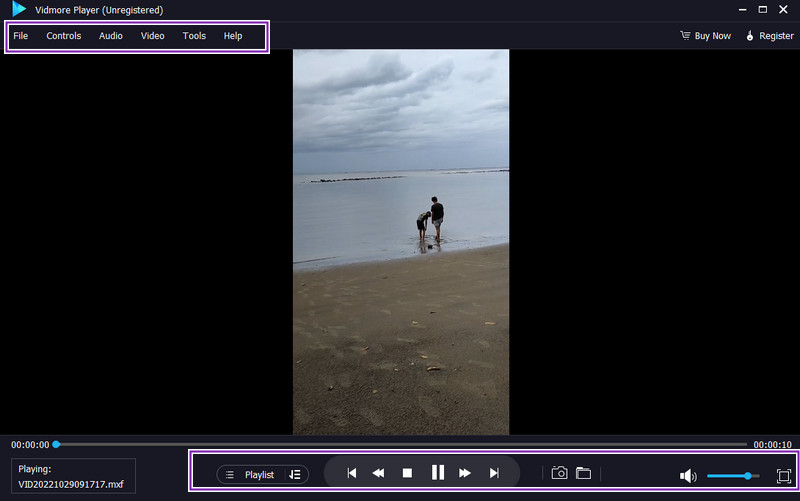
VLC-mediasoitin
Seuraavaksi listalla on VLC Media Player. Tämä ohjelma on monipuolinen ja ilmainen videosoitin, joka vastaa erilaisiin käyttäjien tarpeisiin. Se on laajalti käytetty videosoitin, joka on yhteensopiva useiden alustojen kanssa ja on säilyttänyt suosionsa vuosien ajan mukautumalla uusiin videomuotoihin. Lisäksi se tarjoaa erinomaiset ominaisuudet, kuten toistosäätimet, tekstityksen mukautukset ja mukautettavat pikanäppäimet, joita voidaan edelleen parantaa integroimalla liitännäisiä. Tietoisuus mahdollisista ongelmista, kuten satunnaisista suoritushäiriöistä ja valikkojen monimutkaisuudesta, voi kuitenkin edistää tietoisemman ja sujuvamman käyttökokemuksen.
Kuinka katsella MCF-tiedostoja Macissa VLC:n avulla
Vaihe 1. Asenna VLC Maciin ja käynnistä se etsimällä sitä Finderissa.
Vaihe 2. Lataa MXF-video napsauttamalla Tiedosto-välilehteä ja valitsemalla Avaa tiedosto vaihtoehto.
Vaihe 3. Kun olet valmis, VLC toistaa automaattisesti valitsemasi MXF-tiedoston. Sitten soitin pysähtyy ja poistuu, kun video on valmis.
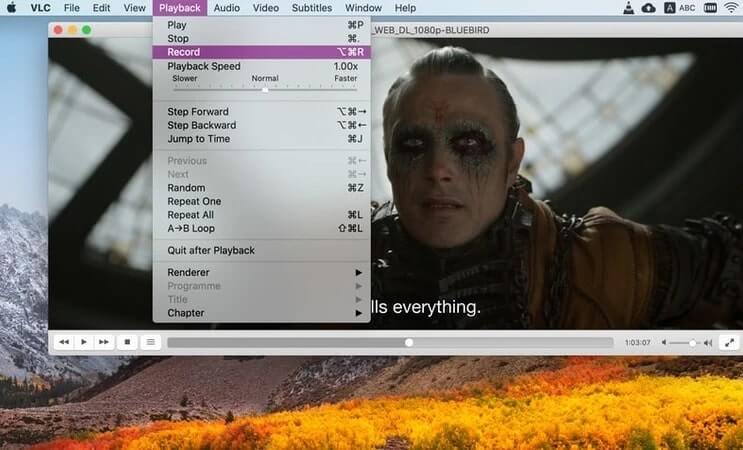
5KPlayer
Eteenpäin on hyvä videosoitin, joka väittää toistavansa korkealaatuisia videoita, kuten sen nimikin kertoo: 5KPlayer. Kyllä, se on ilmainen videosoitin Windowsille ja Macille, joka voi toistaa korkealaatuisia videoita, mukaan lukien MXF-tiedostoja, DVD-levyjä ja musiikkia. Tämä soitin on helppokäyttöinen, etkä tarvitse ylimääräisiä ohjelmistoja MXF-tiedostojen avaamiseen. Lisäksi se voi toistaa myös monia muita videoformaatteja, kuten MP4, AVI, MKV, FLV ja WMV, kaikissa resoluutioissa. Lisäksi voit lähettää sen avulla videoita langattomasti tietokoneeltasi televisioon AirPlayn tai DLNA:n avulla, mikä antaa sinulle myös mahdollisuuden ladata videoita verkkosivustoilta ja toistaa suoraa lähetystä. Pohjimmiltaan se on loistava all-in-one-soitin, joka pystyy käsittelemään melkein minkä tahansa videon.
Kuinka katsella MXF-tiedostoja 5KPlayerin avulla
Vaihe 1. Avaa soitin, kun olet asentanut sen tietokoneellesi.
Vaihe 2. Lataa MXF-tiedosto soittimeen vetämällä se ja pudottamalla se pääliittymään.
Vaihe 3. Kun tiedosto on ladattu, se toistetaan automaattisesti.
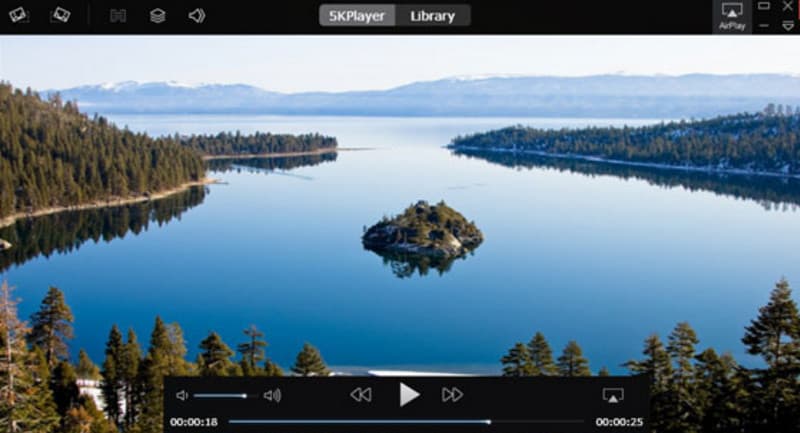
Adobe Premiere Pro
Lopuksi tämä luettelo ei ole täydellinen ilman Adobe Premiere Pron, edistyneen ohjelmistotyökalun, joka on suunniteltu videotiedostojen, mukaan lukien MXF, katseluun ja parantamiseen. Yksi tämän työkalun merkittävistä ominaisuuksista on sen kyky lisätä tai poistaa välittömästi ääniraitoja videotiedostoista sekä Windowsissa että Macissa. Sen käyttöliittymän herkkyys on huomionarvoista, mikä varmistaa tehokkaan käytön. Lisäksi Adoben muokkausmahdollisuudet ovat laajat ja vaikuttavat, joten voit poistaa pienimmätkin virheet videotiedostoistasi. Voit esimerkiksi parantaa videoitasi sisällyttämällä mukaansatempaavia tehosteita ja animaatioita toistaessasi niitä käyttöliittymässä. Lisäksi ohjelmisto tarjoaa stabilointityökalun saumattoman muokkauksen saavuttamiseksi. Kaiken kaikkiaan voit käyttää Adobea täydellisenä videoeditorina MXF-tiedostojen avaamiseen.
Kuinka avata MXF-tiedostoja Premiere Prossa
Vaihe 1. Avaa tietokoneellesi asennettu Premiere Pro. Napsauta sitten Tiedosto -välilehti ja valitse Tuonti vaihtoehto ladata MXF-tiedosto.
Vaihe 2. Kun Premiere Pro on ladattu, voit esikatsella MXF-tiedostoa. Sen avulla voit myös muuntaa tiedoston tarvittaessa.
Vaihe 3. Muokkaa sitten MXF:ää sen mukaan, mitä ohjelmisto voi tarjota.

Osa 2. Usein kysytyt kysymykset MXF-tiedostoista
Kuinka avata MXF-tiedostoja DaVinci Resolvessa?
Koska DaVinci Resolve tukee MXF-tiedostoja natiivisti, se voi auttaa sinua avaamaan ja katsomaan videoita MXF:ssä. Voit tehdä tämän tuomalla MXF-tiedoston projektiisi käyttämällä Media Poolia tai vetämällä ne suoraan aikajanalle.
Kuinka avata MXF-tiedostoja Premiere Prossa?
DaVinci Resolven tavoin Adobe Premiere Pro tukee myös MXF-tiedostoja. Nyt avataksesi MXf:n tuo yksi MXF-tiedosto projektiisi mediaselaimen avulla tai vetämällä se suoraan projektipaneeliin. Sen jälkeen ohjelmisto antaa sinun tarkastella sitä.
Miksi en voi avata MXF-tiedostoa?
On monia syitä, miksi et voi avata MXF-tiedostoa. Tämä voi johtua koodekkiongelmasta, videotiedostojen korruptio, tiedoston ja laitteen välinen yhteensopimattomuus, laitteistorajoitukset ja paljon muuta.
Johtopäätös
Käyttämällä sopivaa mediasoitinta voit vaivattomasti avata ja toistaa MXF-tiedoston. Yllä esiteltyjen erinomaisten MXF-soittimien ja -editorien avulla sinun ei enää tarvitse odottaa kauan vastauksia kuinka avata MXF -tiedosto, koska olemme sisällyttäneet vaiheet tähän. Jos kuitenkin haluat omistetun soittimen, joka palvelee MXF-videoidesi lisäksi myös elokuvia fyysiseltä levyltä, käytä Vidmore Playeria.